
Dar formato con tipos de letra y estilos en Editor de Texto en la Mac
Puedes dar formato a texto seleccionando tipos de letra, colores de letra, tamaños de letra y más. También puedes aplicar formato al texto mediante estilos favoritos o los estilos utilizados en un documento.
Aplicar formato al texto con la barra de herramientas
Puedes cambiar el tipo de letra, su tamaño, color y otras opciones de formato básico mediante la barra de herramientas. Por ejemplo, para cambiar el tamaño de letra, selecciona un tamaño en la lista.
Nota: si no ves la barra de herramientas, selecciona Formato > Convertir a RTF.

Acceder a más opciones de formato de texto
Si no encuentras lo que necesitas en la barra de herramientas, puedes acceder a opciones más avanzadas de formato de texto en la ventana Tipos de letra.
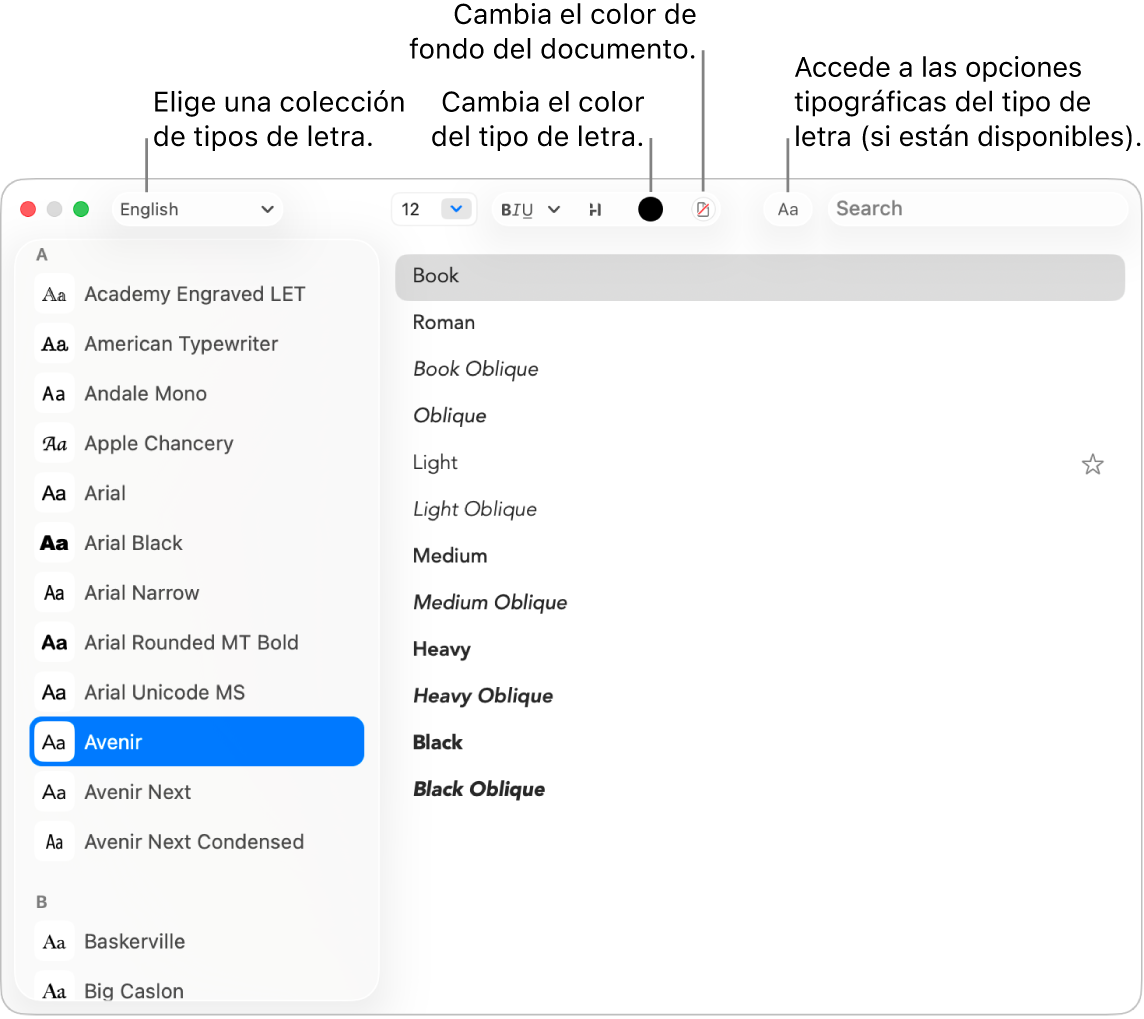
En la app Editor de Texto
 en tu Mac, selecciona Formato > Tipo de letra > Mostrar tipos de letra, o presiona Comando + T para abrir la ventana Tipos de letra.
en tu Mac, selecciona Formato > Tipo de letra > Mostrar tipos de letra, o presiona Comando + T para abrir la ventana Tipos de letra.Selecciona el texto al que quieres dar formato y realiza una de las siguientes operaciones:
Cambiar el tipo de letra: haz clic en el menú Colecciones
 en la parte superior izquierda para elegir una colección, y luego selecciona un tipo de letra en la barra lateral y un estilo en la parte derecha.
en la parte superior izquierda para elegir una colección, y luego selecciona un tipo de letra en la barra lateral y un estilo en la parte derecha.Aplicar formato en negrita, subrayado o tachado: haz clic en el botón Formato de texto
 y selecciona una opción del menú desplegable, como Tachado doble. Para cambiar el color de la línea, selecciona Color de tachado en el menú desplegable y elige un color.
y selecciona una opción del menú desplegable, como Tachado doble. Para cambiar el color de la línea, selecciona Color de tachado en el menú desplegable y elige un color.Agregar sombra a texto: haz clic en el botón Sombreado del texto
 y activa Sombra. Arrastra los reguladores para ajustar la opacidad, difuminado y separación de la sombra. Arrastra la rueda Ángulo para cambiar la dirección de la fuente de luz.
y activa Sombra. Arrastra los reguladores para ajustar la opacidad, difuminado y separación de la sombra. Arrastra la rueda Ángulo para cambiar la dirección de la fuente de luz.Cambiar el color de letra: haz clic en el botón Color del texto

Configurar opciones tipográficas: Haz clic en el botón Tipografía
 (al lado del campo de búsqueda) y selecciona opciones como diseño con distinción entre mayúsculas y minúsculas, posiciones verticales, fracciones, ornamentos, ligaduras, variantes de glifos y espaciado entre números. Cada tipo de letra tiene sus propias opciones tipográficas.
(al lado del campo de búsqueda) y selecciona opciones como diseño con distinción entre mayúsculas y minúsculas, posiciones verticales, fracciones, ornamentos, ligaduras, variantes de glifos y espaciado entre números. Cada tipo de letra tiene sus propias opciones tipográficas.Buscar otros tipos de letra: ingresa el nombre del tipo de letra en el campo de búsqueda. Si no ves el campo de búsqueda, haz clic en el botón Buscar
 .
.
Utiliza Catálogo Tipográfico para instalar y administrar los tipos de letra en tu Mac. Para abrirlo desde la ventana Tipos de letra, haz clic en el menú Colecciones
 y selecciona Administrar tipos de letra. Consulta el Manual de uso de Catálogo Tipográfico.
y selecciona Administrar tipos de letra. Consulta el Manual de uso de Catálogo Tipográfico.
Cambiar entre mayúsculas y minúsculas
En la app Editor de Texto ![]() en tu Mac, selecciona Edición > Transformaciones, y luego elige Todo en mayúsculas, Todo en minúsculas o Mayúsculas iniciales.
en tu Mac, selecciona Edición > Transformaciones, y luego elige Todo en mayúsculas, Todo en minúsculas o Mayúsculas iniciales.
Usar estilos de párrafo
En la app Editor de Texto ![]() en tu Mac, selecciona el texto, haz clic en el botón Estilos de párrafo
en tu Mac, selecciona el texto, haz clic en el botón Estilos de párrafo ![]() en la barra de herramientas y luego realiza cualquiera de las siguientes acciones:
en la barra de herramientas y luego realiza cualquiera de las siguientes acciones:
Aplicar un estilo: selecciona un estilo.
Consejo: para que el texto pegado tenga el mismo estilo que el texto que lo rodea, selecciona dónde quieres pegar el texto y elige Edición > Pegar con el mismo estilo.
Ver todas las instancias de un estilo: selecciona Mostrar estilos y luego elige Estilos del documento o Estilos favoritos. Localiza el estilo que quieres usar, haz clic en Seleccionar, elige Seleccionar en todo el documento o Seleccionar en la selección actual, y luego haz clic en Seleccionar.
Definir un nuevo estilo: selecciona Mostrar estilos, haz clic en Agregar a Favoritos y luego escribe un nombre. Selecciona las características (tipo de letra, espaciado o tabulaciones) que quieres aplicar cuando elijas el estilo.
Consejo: para transferir un estilo a otra selección sin definir un estilo, elige Formato > Tipo de letra > Copiar estilo, selecciona el texto al que quieres cambiarle el formato y después elige Formato > Tipo de letra > Pegar estilo.
Nota: si no ves el botón Estilos de párrafo ![]() en la parte izquierda de la barra de herramientas, haz la ventana más ancha.
en la parte izquierda de la barra de herramientas, haz la ventana más ancha.
Resaltar texto
En la app Editor de Texto
 en tu Mac, selecciona el texto que quieres resaltar.
en tu Mac, selecciona el texto que quieres resaltar.Realiza una de las siguientes operaciones:
Selecciona Formato > Tipo de letra > Resaltado.
Haz clic en el botón Resaltar
 de la barra de herramientas.
de la barra de herramientas.
Selecciona un color.
Los resultados de texto se guardan en documentos y se pueden copiar y pegar en otras apps que usan texto, como Notas.
Cuando eliges la opción Color de contraste y copias y pegas texto en otra app, el resaltado se muestra como un color de contraste específico de la app.
Cambiar el color de fondo de un documento
En la app Editor de Texto
 en tu Mac, selecciona Formato > Tipo de letra > Mostrar tipos de letra, o presiona Comando + T para abrir la ventana Tipos de letra.
en tu Mac, selecciona Formato > Tipo de letra > Mostrar tipos de letra, o presiona Comando + T para abrir la ventana Tipos de letra.Haz clic en el botón Color del documento
 en la barra de herramientas y selecciona un color.
en la barra de herramientas y selecciona un color.Para volver al color de fondo anterior, haz clic en cualquier parte del documento y elige Edición > Deshacer definición de color de fondo del documento.